프로젝트를 진행하다 보면, 내가 직접 서버를 열고 DB를 연결하는 경우가 생기는데 이때 해야 하는 일들을 하나의 시리즈로 포스팅 해보려 한다.
EC2 인스턴스 생성하기
1. AWS 사이트에 접속하여 EC2 검색 후 "인스턴스" 메뉴를 클릭한다.
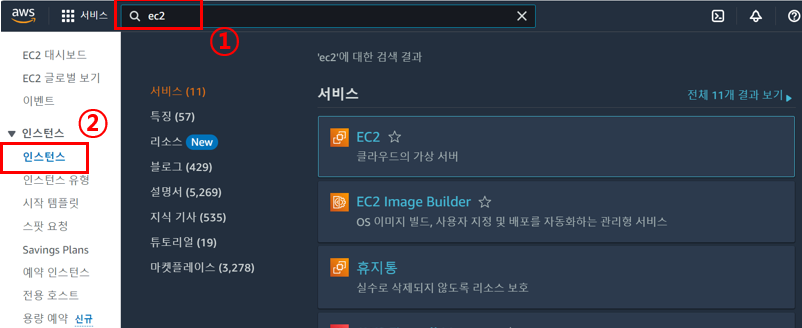
2. 우측 상단에 "인스턴스 시작" 버튼을 클릭한다.

3. 인스턴스 정보를 아래와 같이 설정한다.
(1) 기본 이름을 설정하고
(2) Ubuntu로 서버를 설정한다.

(3),(4) AMI와 인스턴스 유형은 프리티어를 사용한다.
AWS는 첫 가입 1년 간은 프리티어로 서비스들을 저렴하게 사용할 수 있기에 프리티어 스펙으로 설정한다.

(5) "새 키 페어 생성"을 클릭하여 키 파일을 다운로드 받는다.
추가 다운로드는 불가하니 보관에 유의해야 한다. 이는 서버에 접속하는 데에 필요한 키 값이다.

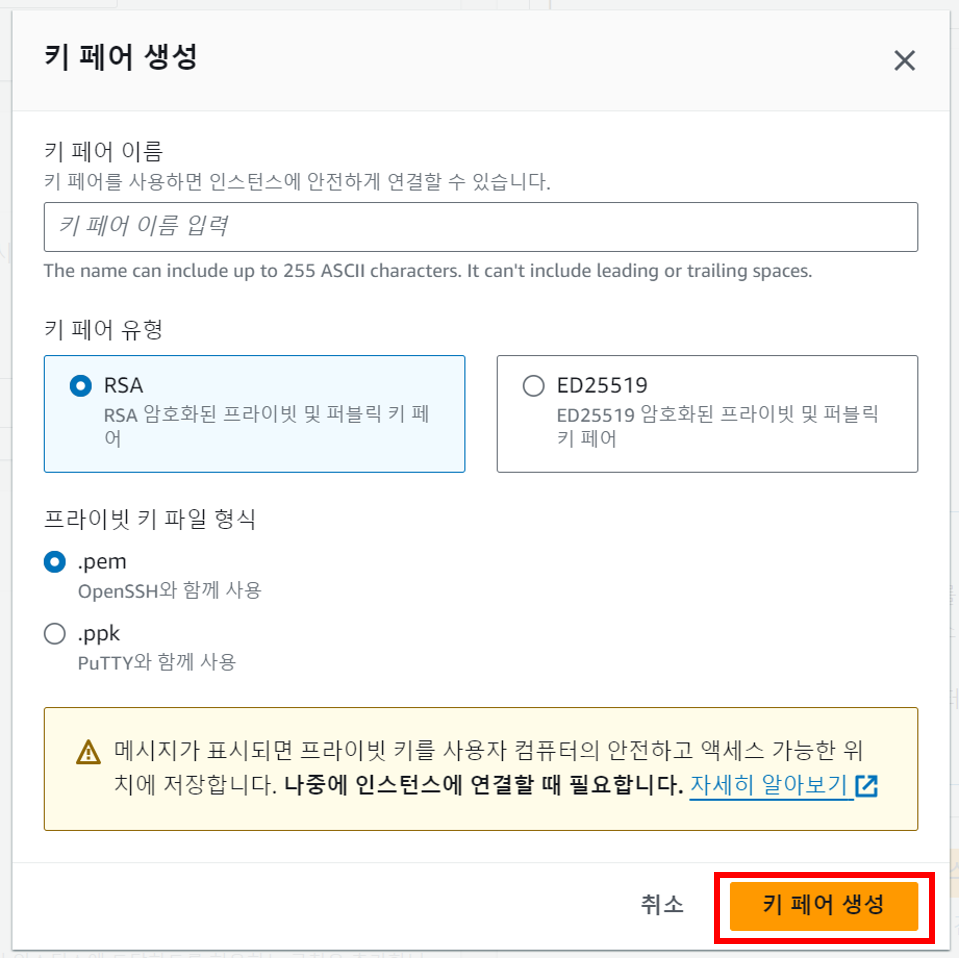
(6) 네트워크 설정에서 3가지 옵션을 체크한다.

(7) 최종적으로 "인스턴스 시작" 버튼을 눌러 인스턴스 생성을 마친다.
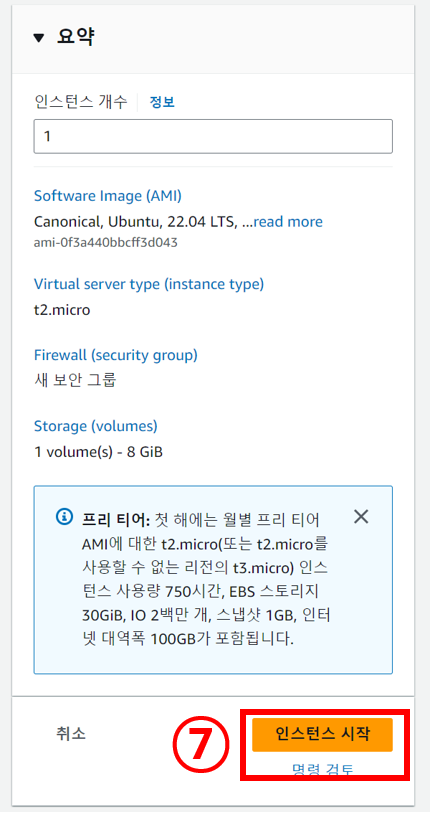
탄력적 IP 할당
위의 과정까지 마쳤다면, 인스턴스에 프라이빗IP, 퍼블릭IP가 할당되어 있을 것이다. 하지만 이는 인스턴스가 꺼졌다 켜질 때마다 값이 달라지므로 일정한 IP 주소로 API 요청을 보내는 등의 행위가 불가능하다. 따라서 항상 같은 IP 주소를 유지하는 "탄력적 IP 주소"가 필요하며 이를 방금 생성한 인스턴스에 할당해주어야 한다.
(1) EC2 서비스의 메뉴 중 "탄력적 IP" 메뉴를 클릭한다.
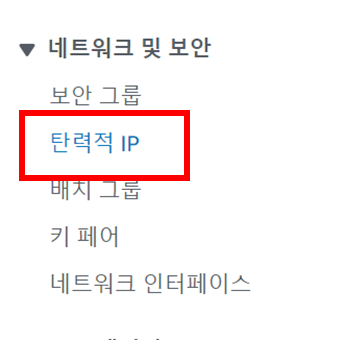
(2) "탄력적 IP 주소 할당" 버튼을 클릭한다.

(3) 아래와 같이 설정한 후 "할당" 버튼을 클릭한다.
이때 네트워크 경계 그룹은 아까 생성한 인스턴스와 같은 region을 선택한다.

(4) 생성된 탄력적 IP 주소에서 " 탄력적 IP 주소 연결" 버튼을 클릭한다.

(5) 아래 인스턴스와 프라이빗 IP 주소를 방금 생성한 인스턴스의 값들을 선택한 후 "연결" 버튼을 클릭한다.
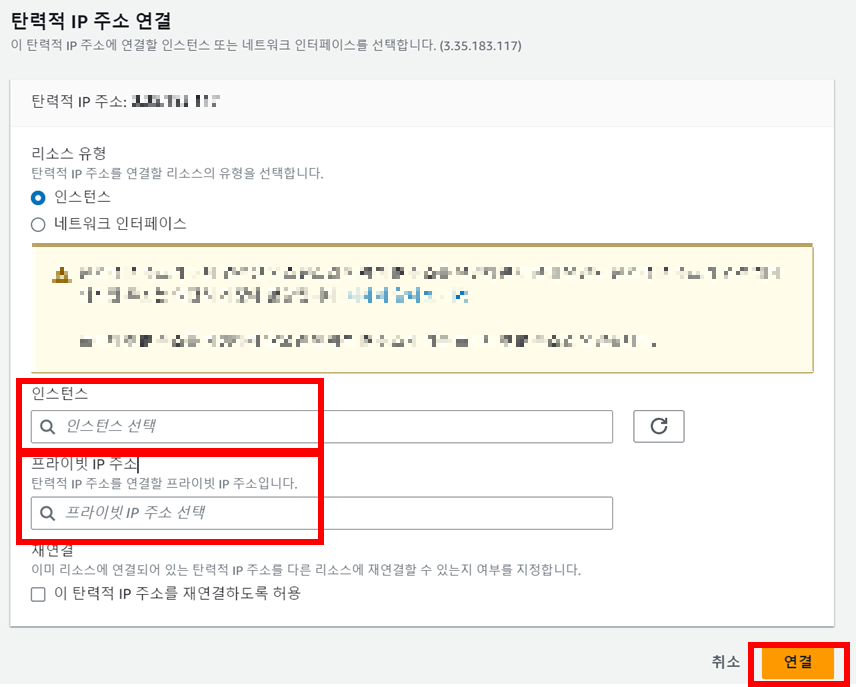
서버 접속하기
(1) 다시 EC2 > 인스턴스 메뉴로 돌아가 "연결" 버튼을 클릭한다.

(2) 다양한 방법으로 서버에 접속할 수 있다.
나는 윈도우 유저로.. 아래 "EC2 인스턴스 연결" 방법을 선호하는 편이다. 이때 퍼블릭 IP 주소에서 방금 할당한 탄력적 IP 주소를 확인할 수 있다.

(3) 혹은 주소창에 탄력적 IP 주소를 입력하여 접속할 수 있다.
하지만.. 아직은 연결 거부가 되는 것이 정상이다. 관련 내용은 다음 포스팅에 다룰 예정이다.
'Cloud > AWS' 카테고리의 다른 글
| [AWS] #3. RDS 설정 및 EC2 연결 (0) | 2024.02.08 |
|---|---|
| [AWS] #2. nginx 적용 및 포트포워딩 (0) | 2024.02.05 |
| 클라우드 서비스 - IaaS, PaaS, SaaS (0) | 2024.01.03 |
![[AWS] #1 서버 배포를 위한 EC2 생성](https://img1.daumcdn.net/thumb/R750x0/?scode=mtistory2&fname=https%3A%2F%2Fblog.kakaocdn.net%2Fdn%2FbZBTAD%2FbtsEuCTjobN%2FNxcpuXiHzxpaRpFRxU2S8K%2Fimg.png)